Как переводить слова и фразы на вашем iPhone

С новым приложением Apple Translate в iOS 14 ваш iPhone и iPod touch могут переводить произносимые слова и фразы, а также набранный текст с одного поддерживаемого языка на другой. Следуйте за нами, пока мы покажем вам, как использовать ваш iPhone для перевода голоса и текста.
Представляем Переводчик для iPhone
Приложение “Переводчик” добавляется на ваш iPhone и iPod touch при обновлении программного обеспечения iOS 14.0 или более поздней версии. Согласно Apple, вы можете переводить слова и фразы между любой комбинацией следующих языков, с подключением к Интернету или без него: арабский, китайский, английский, французский, немецкий, итальянский, японский, корейский, португальский, русский и испанский.
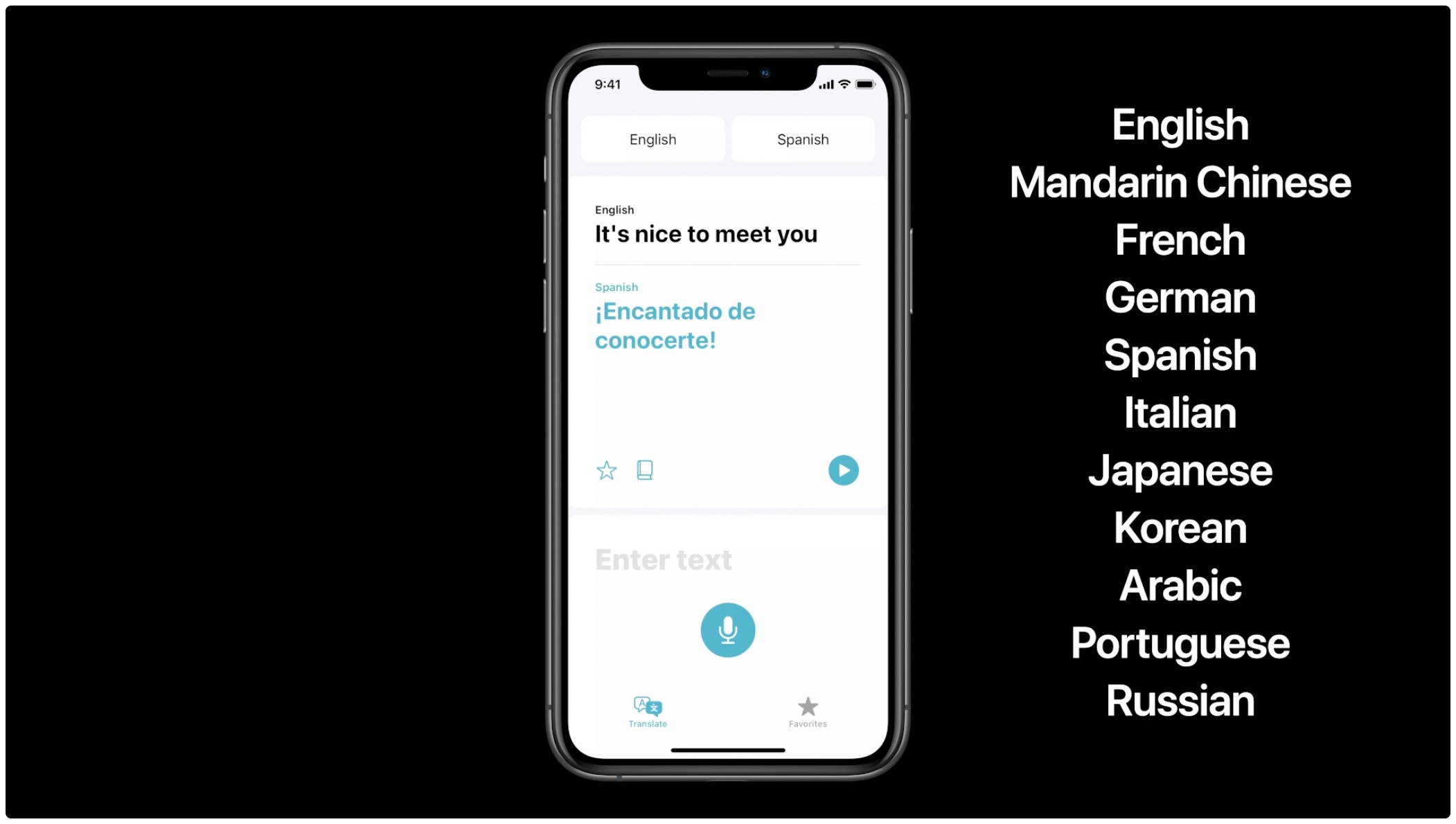
Следуйте за нами, пока мы покажем вам, как использовать Переводчик на iPhone для перевода голоса или текста с одного языка на другой.
Как переводить слова и фразы с iPhone
Выполните следующие действия, чтобы перевести свой голос или письменный текст:
- Откройте приложение “Переводчик” на своем iPhone или iPod touch с iOS 14.0.
- Коснитесь левого поля языка вверху, затем выберите исходный язык и нажмите Готово.
- Коснитесь поля справа вверху, затем выберите целевой язык и нажмите Готово.
- Введите или произнесите слова или фразы для перевода с исходного языка на целевой.
Вы можете перевести свой голос или текст:
- Голос: просто нажмите кнопку микрофона и говорите.
- Текст. Коснитесь текстового поля, введите слово / фразу и нажмите «Пуск».
При переводе вашего голоса телефон автоматически произносит перевод. Кроме того, он отображает перевод прямо под исходным текстом для быстрого и легкого сравнения.
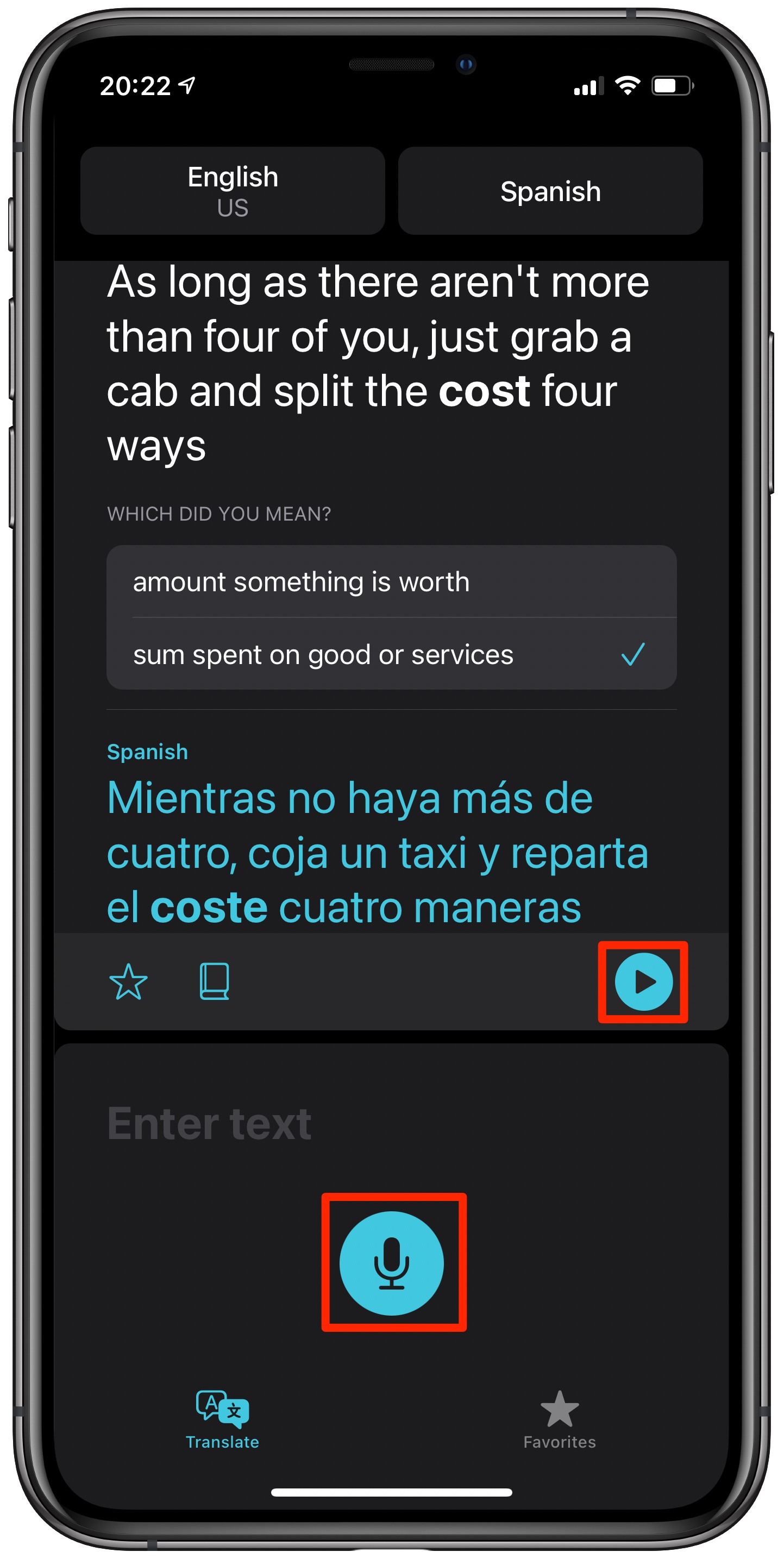
Голосовой перевод
Вы можете нажать кнопку «Воспроизвести», если хотите снова услышать перевод. Перевод не говорит автоматически? Убедитесь, что ваш iPhone не находится в беззвучном режиме!
→ Как скачать Переводчик для офлайн-использования
Если вам не нравится разговаривать по телефону в общественных местах или вы находитесь в неприемлемой обстановке, например в кинотеатре, переключитесь в текстовый режим. Приложение автоматически показывает соответствующую клавиатуру для выбранного языка, нет необходимости добавлять ее вручную через Настройки.

Перевод набранного текста
И, наконец, если вы хотите вернуть языки, чтобы целевой язык стал вашим исходным, и наоборот, просто коснитесь вкладки языка над клавиатурой.
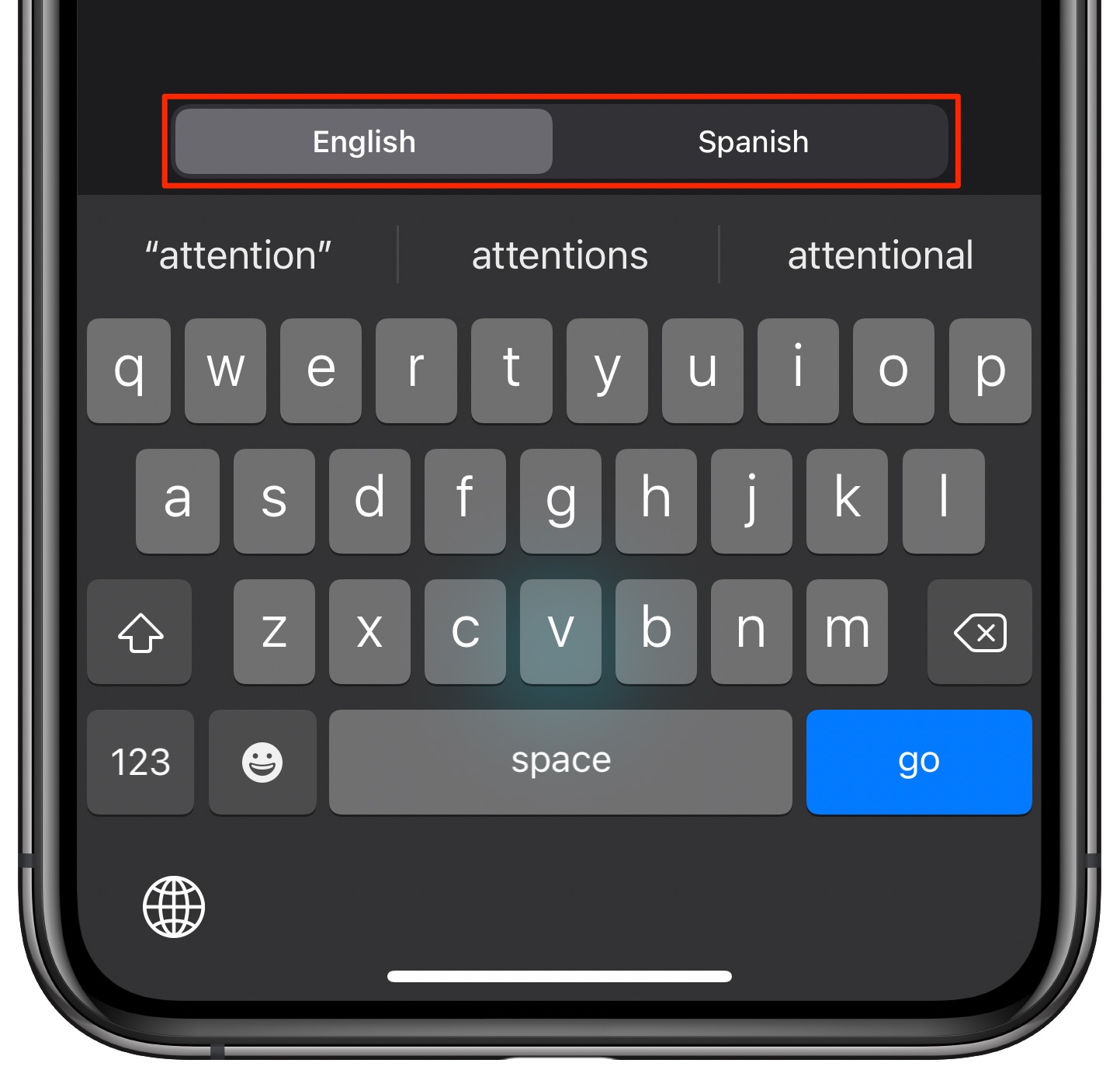
Переключение между двумя языками
Вот и все!






